此教程适用于Centos 和 Ubuntu,其它Linux系统一般大概率配置命令相同!
一、关闭防火墙
1. Centos
查看防火墙状态:systemctl status firewalld.service
关闭防火墙:systemctl stop firewalld.service
永久关闭防火墙:systemctl disable firewalld.service

2. Ubunto
查看防火墙状态: sudo ufw status
关闭防火墙:sudo ufw disable
二、 安装samba服务器
1. Centos
yum install -y samba
2. Ubuntu
apt-get install -y samba
如果安装过程中遇到正在睡眠,则可以使用 kill -9 进程号 去杀死它,再继续执行安装!

三、修改samba配置文件
首先备份samba配置文件
cp /etc/samba/smb.conf /etc/samba/smb.conf.bak
然后再进行修改
vim /etc/samba/smb.conf
在global中添加如下代码 :
[global]
map to guest = Bad User # 开启匿名用户访问,这条注释要删掉!
在文件最末尾处添加如下代码:
[share]
comment = This is samba dir
path = /home/share # 共享文件夹路径
read only = no # 关闭只读
create mask = 0777 # 创建文件权限
directory mask = 0777 # 文件夹权限
guest ok = yes
writable = yes
browseable = yes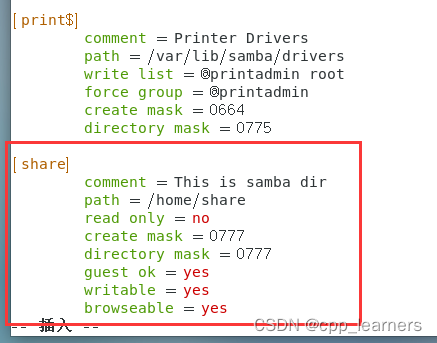
其中path项对应的是我们共享文件夹的路径,需要在对应路径创建该文件夹!
[share]对应的是我们在window中访问时显示的文件夹!
四、创建一个共享文件夹
mkdir /home/share
注意:创建了共享文件夹后,在window中还未必能共享,因为Linux中还有一个安全机制SELinux,他会阻止你在window中访问;
这里有两种解决方式,1,关闭SELinux,但不推荐,因为他是一种安全机制;2,使用如下命令去操作:
getenforce # 如果显示Enforcing,说明SELinux正在运行,但不建议关闭它!使用下面两行代码即可.
chcon -R -t samba_share_t 共享文件夹路径
chown 访问samba的账号 共享文件夹路径 # 这里的samba账号我用的是Linux普通用户的账号
例如:
chcon -R -t samba_share_t /home/share
chown admin /home/share # admin 是我Linux系统的普通用户
# 也可以自己新建一个用户去设置
五、给文件夹添加最高权限
chmod -R 777 /home/share

六、添加samba用户
一般用Linux默认的用户即可!即你的Linux系统的普通用户!
smbpasswd -a admin
输入密码

七、重启samba服务
systemctl restart smb

八、将samba服务添加开机自启动
systemctl enable smb;systemctl enable smb.service

九、查看ip地址
ifconfig
查看ens33网卡中的ip地址

十、在Window中访问samba服务器
\\IP地址



到此位置,samba服务器配置设置完毕!
可以创建文件或文件夹,然后去Linux中的 /home/share 文件夹中查看,就会发现会存在刚刚创建的文件或文件夹了;在Linux中创建的文件,使用window访问也会存在相应的文件!